휴대폰 또는 PC에서 줌 프로필 사진을 제거하는 방법

Zoom 프로필 사진을 제거하는 방법과 그 과정에서 발생할 수 있는 문제를 해결하는 방법을 알아보세요. 간단한 단계로 프로필 사진을 클리어하세요.

릴은 Instagram의 가장 중독성 있는 기능 중 하나가 되었습니다. 사용자는 크리에이터의 트렌디한 짧은 영상을 확인하기 위해 연속 스크롤하는 것에 익숙해졌습니다. 그러나 Instagram이 휴대폰에 동일한 릴을 계속 표시하면 실망하게 됩니다. 답답해서 Instagram을 닫기 전에 아래 방법을 사용하여 Instagram Reels가 계속 반복되지 않도록 하세요.
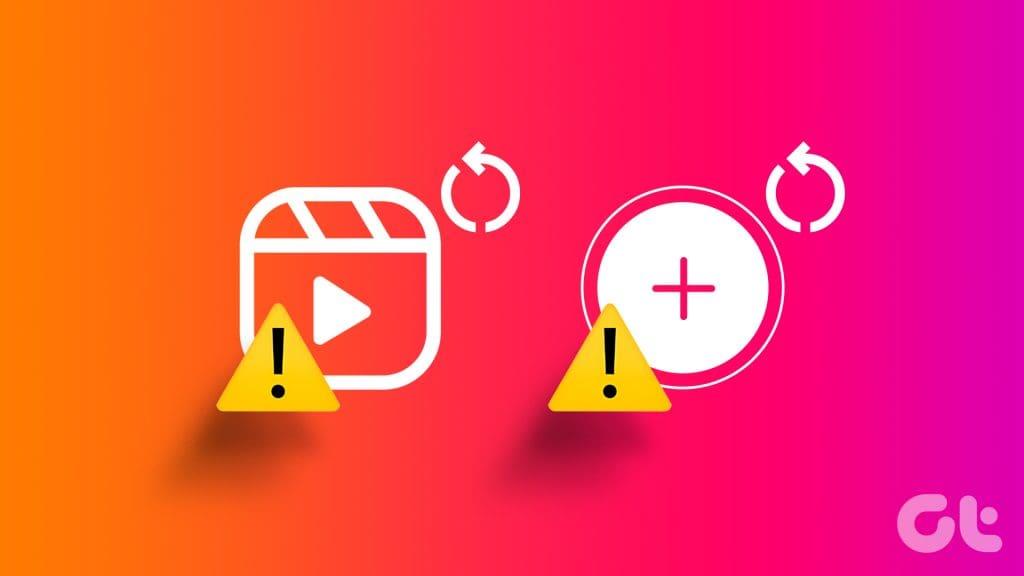
Instagram은 귀하의 관심사, 검색 기록, 팔로우된 계정 및 기타 측면을 기반으로 Reels를 보여줍니다. 이미 본 것과 동일한 Reel을 탐색하는 것은 지루하고 지루할 수 있습니다. 여러 요인이 Instagram Reels 경험에 영향을 미칠 수 있습니다. 이 현상은 네트워크 연결 문제, 캐시 손상, 계정 인증 문제 등으로 인해 발생할 수 있습니다.
Instagram은 임의의 릴을 선택하여 귀하의 계정에 표시하지 않습니다. 플랫폼은 알고리즘을 사용하여 귀하의 행동과 관심사를 학습합니다. 시스템은 귀하가 팔로우한 페이지, 좋아요, Facebook 및 콘텐츠와 같은 다른 메타 플랫폼에서의 상호 작용을 기반으로 릴을 표시합니다.
동일한 릴이 표시되는 경우가 있습니다. 그리고 그것은 완전히 괜찮습니다. 그러나 Instagram에서 동일한 Reel을 순서대로 표시하면 문제가 발생합니다. 고급 요령을 살펴보기 전에 Instagram을 다시 시작하고 다시 시도해 보세요.
iPhone에서는 아래에서 위로 스와이프하여 멀티태스킹 트레이를 열고, 인스타그램 카드를 다시 위로 스와이프하여 닫아야 합니다. 완료되면 Instagram을 다시 시작하고 Reels를 확인하세요. 여전히 동일한 Reels가 표시되면 계속 읽으세요.
iPhone 또는 Android 휴대폰에 네트워크 연결 문제가 있는 경우 앱에서 새 릴을 표시할 수 없습니다. 그 이유는 Instagram이 Reels 피드를 새로 고칠 수 없고 장치 캐시에서 오래된 비디오를 계속 로드하기 때문입니다.
휴대폰의 네트워크 연결 문제를 해결하고 다시 시도해야 합니다. 휴대폰에서 비행기 모드를 활성화하고 일정 시간이 지나면 비활성화할 수 있습니다.
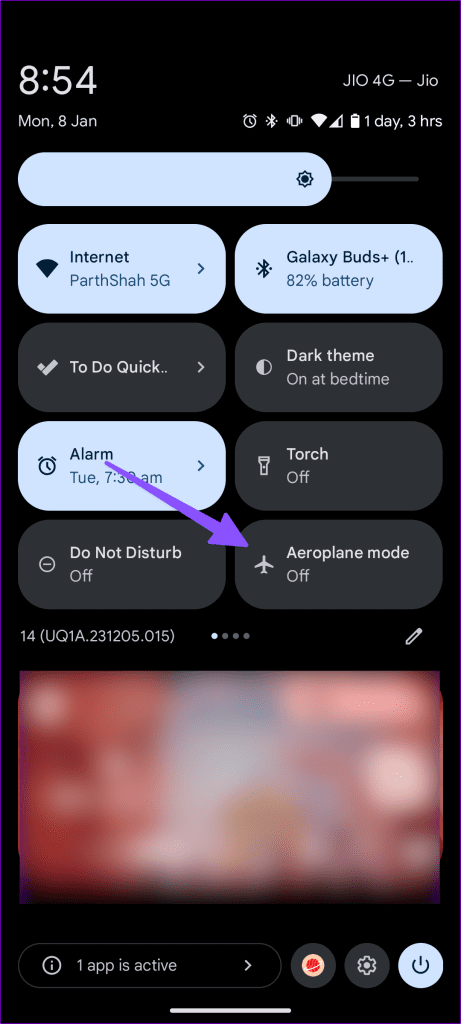
휴대폰에 네트워크 문제가 지속되면 네트워크 설정을 재설정하고 다시 시도하세요. 또한 당사의 전용 가이드를 확인하여 Android 및 iPhone에서 네트워크 설정 재설정이 미치는 영향을 알아볼 수도 있습니다 .
Instagram 서버가 중단되면 기본적인 작업에도 결함이 발생합니다. 앱 피드를 로드할 수 없고, 메시지를 보내거나 받을 수 없으며 , 동일한 스토리를 접할 수 없으며 , 다른 문제가 발생할 수 있습니다. Instagram 서버에 연결할 수 없으므로 앱이 장치 캐시에서 동일한 릴을 로드할 수 있습니다.
DownDetector 로 이동 하여 Instagram을 검색 할 수 있습니다 . 높은 가동 중단 그래프와 이에 대해 불평하는 사용자 의견이 보이면 어떤 트릭도 작동하지 않습니다. Instagram이 서버 측 문제를 해결할 때까지 기다렸다가 잠시 후 다시 시도해야 합니다.
캐시는 사용자 경험을 개선하기 위해 모든 앱이 수집하는 작은 파일을 의미합니다. Instagram은 검색된 항목을 저장하고, 앱 로딩 시간을 늘리고, 동일한 미디어 파일을 로드하는 동안 인터넷 데이터를 저장하기 위해 캐시를 수집합니다. Instagram에서 이미 본 릴을 표시하는 것은 캐시가 손상되었기 때문일 수 있습니다.
Instagram 캐시를 지우고 다시 시도해야 합니다.
1단계: 인스타그램 앱 아이콘을 길게 탭하고 정보 메뉴를 엽니다.
2단계: 저장소 및 캐시를 탭하고 캐시 지우기를 누르세요.
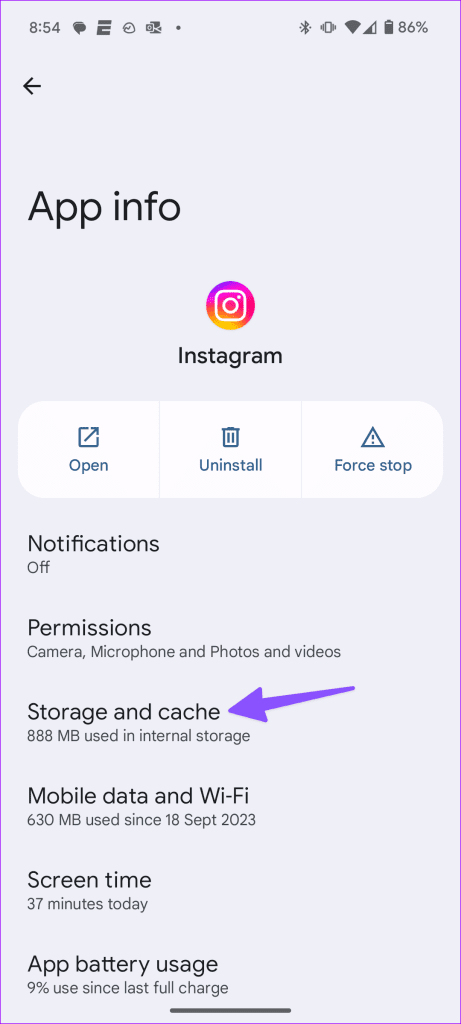
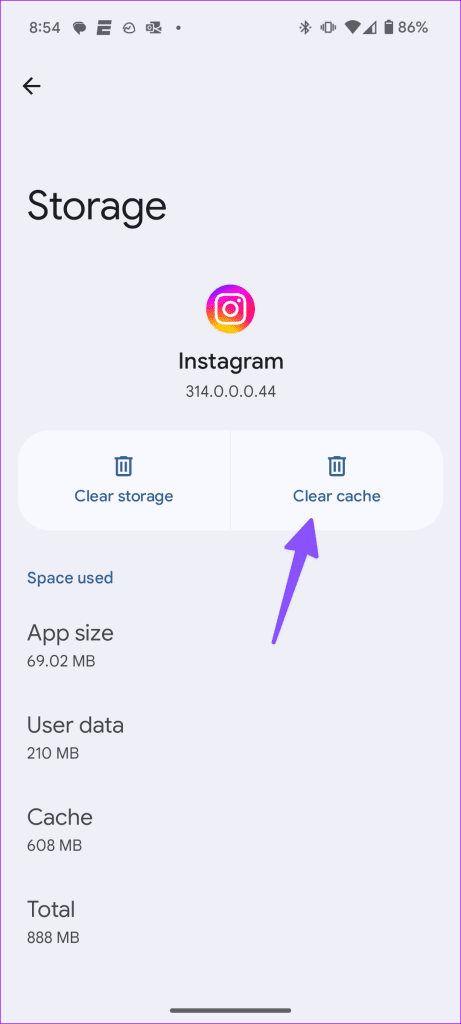
Instagram을 다시 시작하고 Reels를 플레이하세요.
iOS 사용자는 아래 단계에 따라 캐시를 지울 수 있습니다.
1단계: 설정을 실행하고 일반으로 스크롤합니다.
2단계: iPhone Storage를 탭하고 Instagram으로 스크롤합니다.
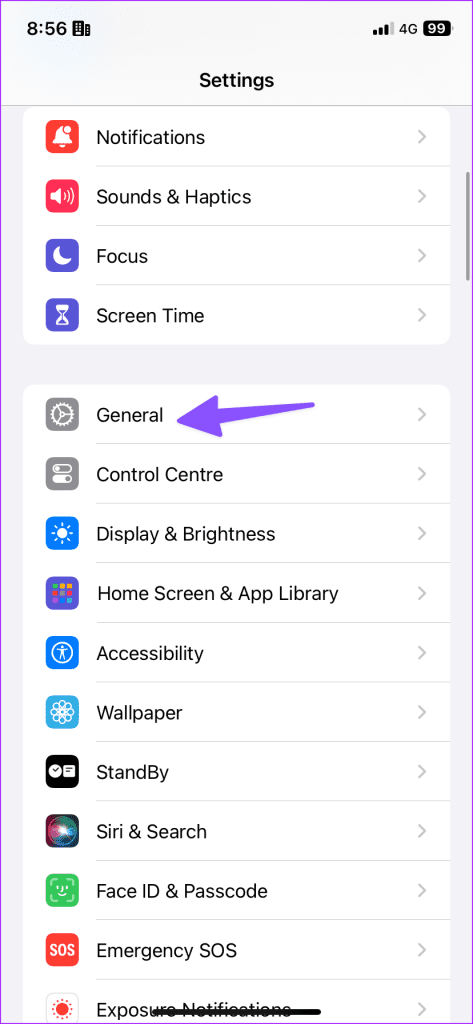
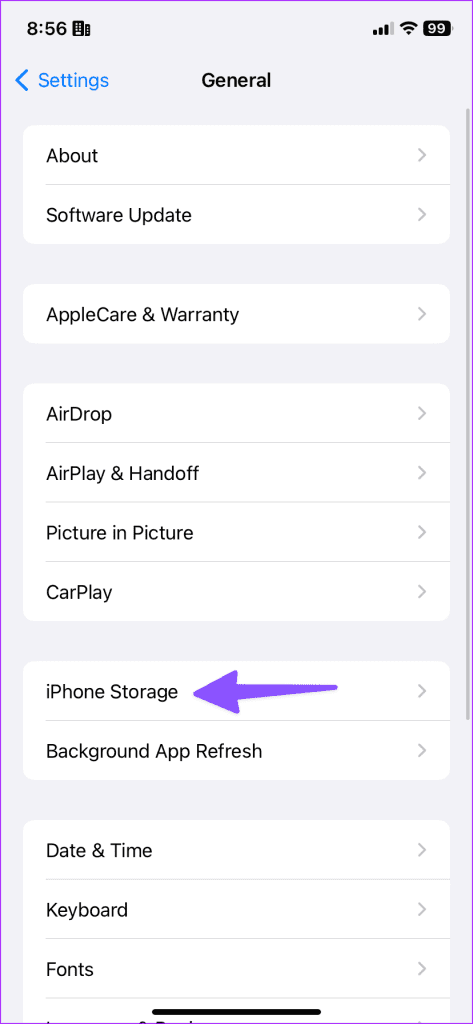
3단계: 앱 삭제를 탭하고 앱 및 관련 데이터를 제거합니다.
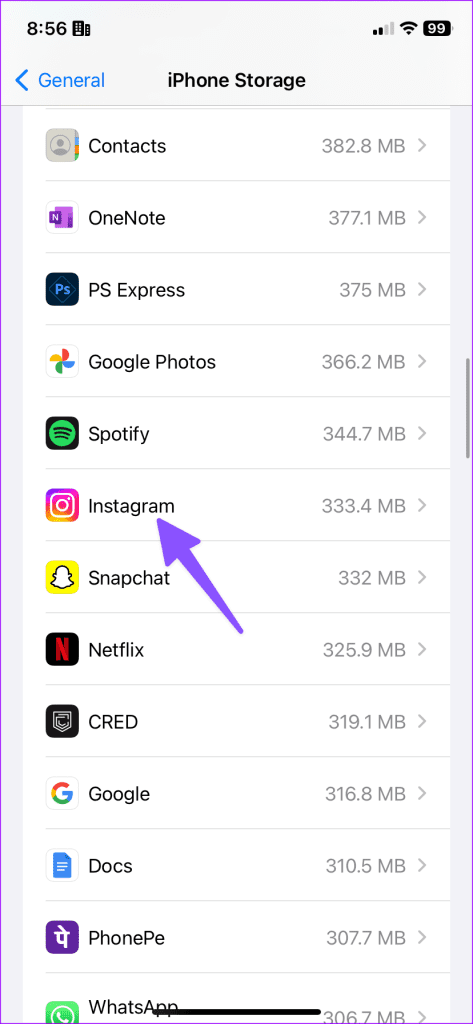
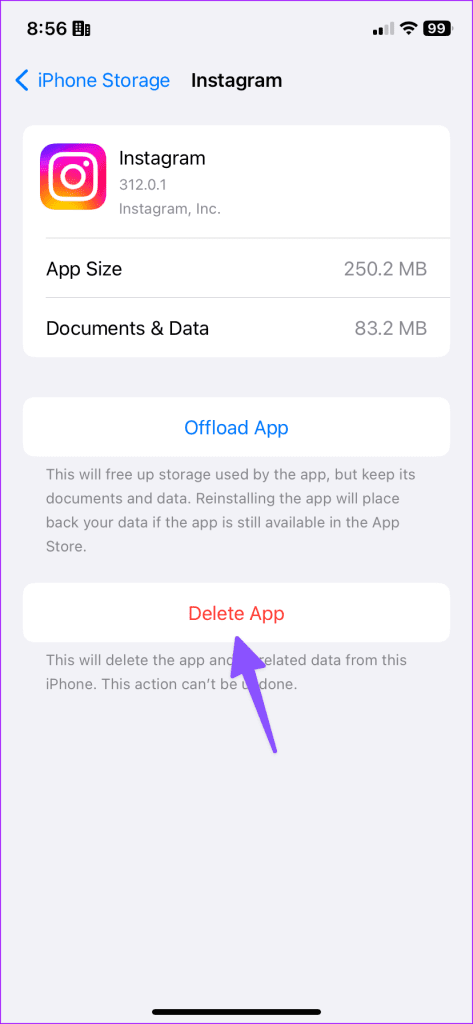
Instagram을 다시 설치하고 다시 시도해 보세요.
계정 인증 오류를 수정하면 Instagram에서 동일한 스토리가 표시되지 않도록 할 수 있습니다. 당신이해야 할 일은 다음과 같습니다.
1단계: Instagram을 실행하고 프로필로 이동합니다.
2단계: 햄버거 메뉴를 탭하고 설정 및 개인정보 보호를 엽니다.
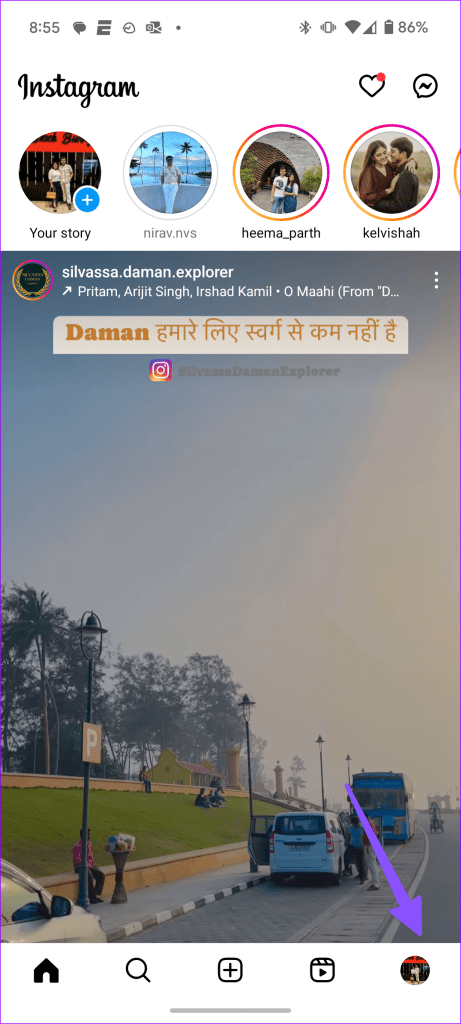
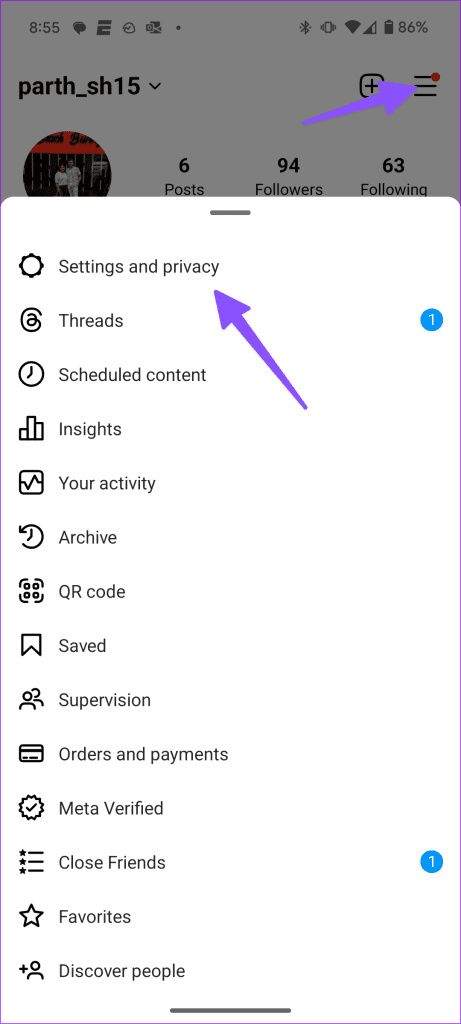
3단계: 아래로 스크롤하여 계정에서 로그아웃합니다.
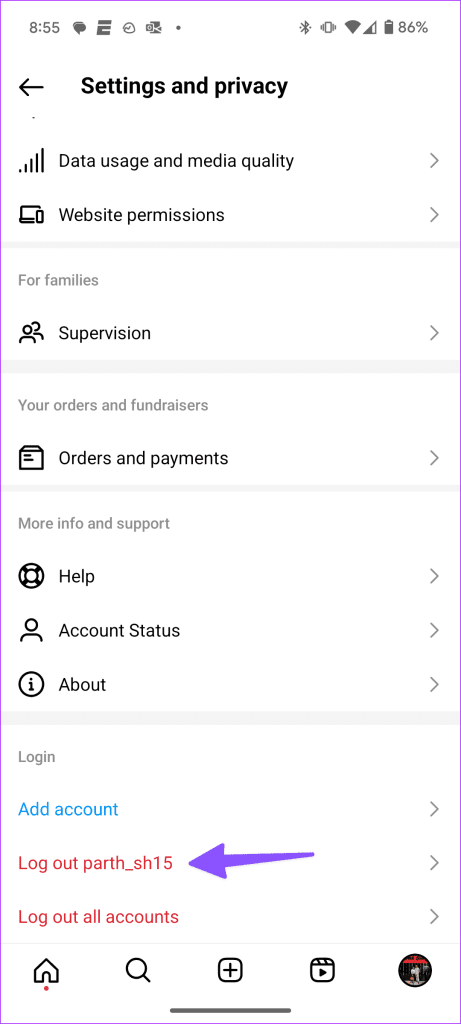
Instagram 커뮤니티 가이드라인이나 규칙 중 하나를 위반한 경우 계정이 일시적으로 금지될 수 있습니다. Instagram이 귀하의 계정을 섀도우 밴하면 플랫폼에서의 도달 범위에 영향을 미칩니다. 앱에서 동일한 Reels를 표시하는 것과 같은 오류가 발생할 수도 있습니다. Instagram Shadowban에 대해 자세히 알아보려면 별도의 가이드를 확인하세요 .
오래된 Instagram 앱이 여기서 주요 원인이 될 수 있습니다. App Store나 Google Play Store에서 Instagram을 최신 버전으로 업데이트한 후 Reels를 다시 확인해 보세요.
짧은 형식의 동영상이 인터넷을 휩쓸었습니다. 트렌드는 TikTok에서 시작되었습니다. 결국 YouTube, Instagram, Snapchat과 같은 다른 소셜 미디어 앱에서도 이를 채택했습니다. 그러나 동일한 Reel을 표시하는 Instagram은 귀하의 경험을 망칠 수 있습니다. 어떤 트릭이 효과가 있었나요? 아래 댓글로 결과를 공유해 주세요.
Zoom 프로필 사진을 제거하는 방법과 그 과정에서 발생할 수 있는 문제를 해결하는 방법을 알아보세요. 간단한 단계로 프로필 사진을 클리어하세요.
Android에서 Google TTS(텍스트 음성 변환)를 변경하는 방법을 단계별로 설명합니다. 음성, 언어, 속도, 피치 설정을 최적화하는 방법을 알아보세요.
Microsoft Teams에서 항상 사용 가능한 상태를 유지하는 방법을 알아보세요. 간단한 단계로 클라이언트와의 원활한 소통을 보장하고, 상태 변경 원리와 설정 방법을 상세히 설명합니다.
Samsung Galaxy Tab S8에서 microSD 카드를 삽입, 제거, 포맷하는 방법을 단계별로 설명합니다. 최적의 microSD 카드 추천 및 스토리지 확장 팁 포함.
슬랙 메시지 삭제 방법을 개별/대량 삭제부터 자동 삭제 설정까지 5가지 방법으로 상세 설명. 삭제 후 복구 가능성, 관리자 권한 설정 등 실무 팁과 통계 자료 포함 가이드
Microsoft Lists의 5가지 주요 기능과 템플릿 활용법을 통해 업무 효율성을 40% 이상 개선하는 방법을 단계별로 설명합니다. Teams/SharePoint 연동 팁과 전문가 추천 워크플로우 제공
트위터에서 민감한 콘텐츠를 보는 방법을 알고 싶으신가요? 이 가이드에서는 웹 및 모바일 앱에서 민감한 콘텐츠를 활성화하는 방법을 단계별로 설명합니다. 트위터 설정을 최적화하는 방법을 알아보세요!
WhatsApp 사기를 피하는 방법을 알아보세요. 최신 소셜 미디어 사기 유형과 예방 팁을 확인하여 개인 정보를 안전하게 보호하세요.
OneDrive에서 "바로 가기를 이동할 수 없음" 오류를 해결하는 방법을 알아보세요. 파일 삭제, PC 연결 해제, 앱 업데이트, 재설정 등 4가지 효과적인 해결책을 제공합니다.
Microsoft Teams 파일 업로드 문제 해결 방법을 제시합니다. Microsoft Office 365와의 연동을 통해 사용되는 Teams의 파일 공유에서 겪는 다양한 오류를 해결해보세요.








